在本練習中,您將加入允許在 AutoCAD Civil 3D 中修改零件幾何圖形的最終模型和大小參數。
本練習上接〈練習 3:建置 Vault 方塊〉
- 在「零件建置器」環境中接上一個練習。按一下「檢視」頁籤
 「視圖」面板
「視圖」面板  「西南等角」。接下來,您會將在 AutoCAD Civil 3D 中使用的「大小參數」和「頂部橫斷面」的實際標註連接在一起。此視圖將使您更輕鬆地執行以下幾個步驟。
「西南等角」。接下來,您會將在 AutoCAD Civil 3D 中使用的「大小參數」和「頂部橫斷面」的實際標註連接在一起。此視圖將使您更輕鬆地執行以下幾個步驟。 - 在「大小參數」上按一下右鍵
 「編輯規劃」。按一下「編輯零件大小」對話方塊頂部的「新建」按鈕。會顯示「新參數」對話方塊。
「編輯規劃」。按一下「編輯零件大小」對話方塊頂部的「新建」按鈕。會顯示「新參數」對話方塊。 - 按一下「框高度」,然後按一下「確定」。加入了框高度 (SFH) 參數。
- 向右捲動,直至看到「SFH」欄。在 SFH 欄中按一下「常數」,並將其變更為清單。按一下「參數規劃」旁邊的下拉式箭頭按鈕,然後選取「值」。展示每個參數的值。
- 按一下 SFH 欄中的值儲存格,然後按一下「編輯」按鈕。將值 8、12 和 16 加入至清單,然後按一下「確定」。將 SFH 的值設定為 8。現在,此參數將在 AutoCAD Civil 3D 中以三種大小提供。
- 按一下「確定」。按一下「儲存零件族群」。這會更新「模型參數」以包括「大小參數」。
- 在「大小參數」上按一下右鍵,然後按一下「編輯值」。設定以下值:
- SBSL:120
- SBSW:60
- SFL:108
- SFW:48
- SBSH:48
按一下「編輯零件大小」對話方塊工具列中的「更新模型」按鈕。按一下「確定」。這會更新模型參數值,以與大小參數相符。
- 在「模型參數」上按一下右鍵,然後按一下「編輯」。將 LenB1 的值設定為 SFH。按一下「關閉」。LenB1 是表示外部框擠出深度的標註。
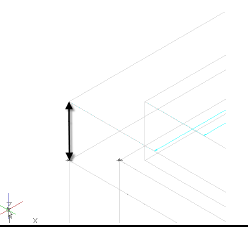
- 展開「修改子」。在「方塊」上按一下右鍵,然後關閉可見性。打開「長方體外部」和「長方體內部」的可見性。這將顯示要加入標註的相應修改子。
- 在「模型標註」上按一下右鍵,然後按一下「加入距離」。按一下圖面中的外部長方體擠出,然後按一下標註的位置。
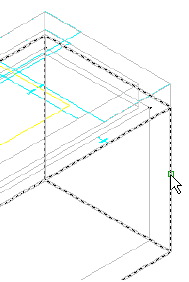
建立了標註 LenB3。
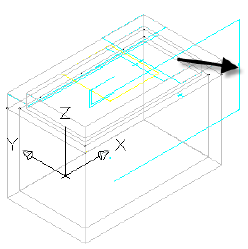
- 對內部方塊擠出重複此步驟。
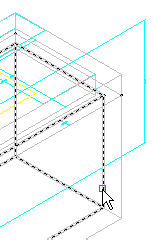
建立了標註 Len B4。
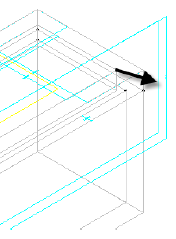
- 在「模型參數」上按一下右鍵,按一下「編輯」,並將 LenB3 的方程式設定為 LenB4 + Fth (樓板厚度)。顯示「模型參數」對話方塊時,將 Fth 的值設定為 4。Len B3 是長方體外部擠出的長度,被設定為長方體內部擠出長度加樓板厚度。
- 使標註 LenB4 與 SRS-SFH (圓框到污水坑的高度 - 框高度) 相等。將 SRS 的值變更為 48。
- 使 SBSH 與 LenB1+LenB3 相等,按一下「關閉」。SBSH 是結構高度參數。 註:
此參數將顯示在 AutoCAD Civil 3D 中,但是使用者將無法編輯此參數。此參數的演算結果不能為零,這一點很重要。否則,零件將無法在 AutoCAD Civil 3D 中顯示。
- 對「大小參數」進行以下變更。
- Fth
- 變更為「清單」
- 將「清單」設定為 4、8、12
- 將值設定為 4
- Wth
- 變更為「清單」
- 將「清單」設定為 4、8、12
- 將值設定為 4
- 加入 SIL (內部結構長度)
- 變更為「清單」
- 以 12 英吋為增量從 48 到 120 設定「清單」
- 將值設定為 120
- 加入 SIW (內部結構寬度)
- 變更為「清單」
- 以 12 英吋為增量從 36 到 60 設定「清單」
- 將值設定為 60
- SRS
- 變更為「範圍」
- 將「最小值」設定為 36
- 將「最大值」設定為 120
- 將「預設值」設定為 72
Fth = 樓板厚度、Wth = 壁面厚度。將以三種大小提供這些參數,它們將是 AutoCAD Civil 3D 中可編輯的結構性質。
SIL = 內部結構長度、SIW = 內部結構寬度。這些參數將用於以 12 英吋為增量的多種大小。這些參數是控制 AutoCAD Civil 3D 中零件的長度和寬度的關鍵結構性質。
RS = 圓框到污水坑的高度。此參數是將允許在 AutoCAD Civil 3D 中控制結構深度的關鍵結構性質。
完成後,按一下「儲存零件族群」以儲存零件並更新「模型參數」以包括新「大小參數」。
- Fth
- 在「大小參數」上按一下右鍵,然後按一下「編輯值」。變更以下參數:
- SBSL=120
- SBSW=60
- SFL=108
- SFW=48
按一下「編輯零件大小」對話方塊工具列中的「更新模型」按鈕,然後按一下「確定」。
- 在「模型參數」上按一下右鍵,然後按一下「編輯」。在「方程式」欄中對以下每項進行以下變更。以所展示順序進行變更。
- LenA1:SIL + (2*Wth),LenA1 是方塊外部長度的模型標註。已將它設定為內部結構長度 (SIL) 加每個壁面厚度 (2 x Wth)。
- LenA2:SIW + (2*Wth),LenA2 是方塊外部寬度的模型標註。已將其設定為內部結構寬度 (SIW) 加每個壁面厚度 (2 x Wth)。
- SBSL:LenA1,SBSL 和 SBSW 是重要的結構性質,已設定為實際模型標註。
- SBSW:LenA2
- SVPC:SFH + 6,已將垂直管間隙 (SVPC) 設定為框高度 (SFH) 加六英吋。
- 展開「工作平面」
 「圓框」
「圓框」 「幾何圖形」。在「固定中心」上按一下右鍵
「幾何圖形」。在「固定中心」上按一下右鍵  「可見」。圓框中心點顯示在圖面中。
「可見」。圓框中心點顯示在圖面中。 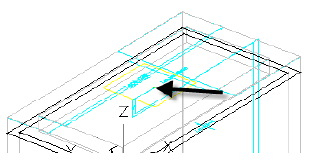
- 展開「自動配置資料」。在「配置資料」上按一下右鍵,然後按一下「設定放置點」。使用節點物件鎖點以選取固定中心點。放置點與 AutoCAD 圖塊的插入點非常類似。

- 展開「修改子」。打開「框」和「長方體」的可見性。關閉所有其他修改子。
- 按一下「產生點陣圖」。
- 按一下「西南等角視圖」。按一下「確定」。為零件目錄產生了點陣圖影像。
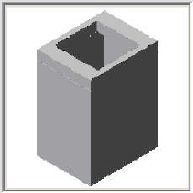
- 按一下「儲存零件族群」。結束「零件建置器」環境。
若要繼續學習本自學課程,請移至〈練習 5:使用新零件〉。